So aktivieren Sie das virtuelle Touchpad in Windows 10
Beginnen mit Windows 10 Build 14965, hat das Betriebssystem eine neue Virtual Touchpad-Funktion erhalten, die aktiviert werden kann, wenn Sie ein Touchscreen-Gerät haben. Mal sehen, was es dem Endbenutzer bieten kann.
Virtual Touchpad ist eine neue Funktion im kürzlich veröffentlichten Windows 10 Build 14965, die es dem Benutzer ermöglicht, verwalten Sie sein Gerät mit einem Onscreen-Touchpad auf dem Touchscreen, wenn ein zweites Display mit Ihrem verbunden ist Tablette. Es ist also nur verfügbar, wenn Sie mit einem anderen Monitor, PC oder Fernseher verbunden sind.
- Stellen Sie eine Verbindung zu einem anderen Monitor, PC oder Fernseher her. Sie müssen zum Action Center gehen und auf das tippen „Projekt“-Schnellaktion zum Erweitern Ihres Bildschirms.
- Tippen und halten Sie auf die Taskleiste oder klicken Sie mit der rechten Maustaste darauf, wenn Sie eine Maus angeschlossen haben und wählen Sie den Punkt "Touchpad-Taste anzeigen".
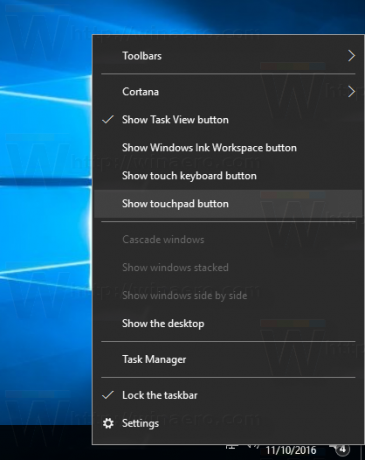
- Im Infobereich wird nun ein Touchpad-Symbol angezeigt.

Tippen Sie darauf, um das virtuelle Touchpad zu öffnen.
Verwenden Sie es wie ein physisches Touchpad, um Inhalte auf dem verbundenen Bildschirm zu steuern.
Das folgende Video zeigt das Touchpad in Aktion:
Hier ist die neue Trackpad-Funktion auf dem Bildschirm für Windows 10. Entwickelt, wenn Sie eine Verbindung zu einem zweiten Display herstellen und keine Maus haben pic.twitter.com/yiL3uVLduS
– Tom Warren (@tomwarren) 9. November 2016
Persönlich halte ich diese Funktion für nützlich, aber nicht so sehr wie physische Klicktasten eines echten Touchpads, die Ihnen taktiles Feedback und eine gestenlose Steuerung geben.
Was halten Sie von dieser neuen Virtual Touchpad-Funktion? Findest du es nützlich? Sag es uns in den Kommentaren.

